いまさら聞けないExcelの使い方講座
【Excel】画像をエクセル表に埋め込む「IMAGE関数」で一覧リストを作成する方法
2023年12月6日 06:55
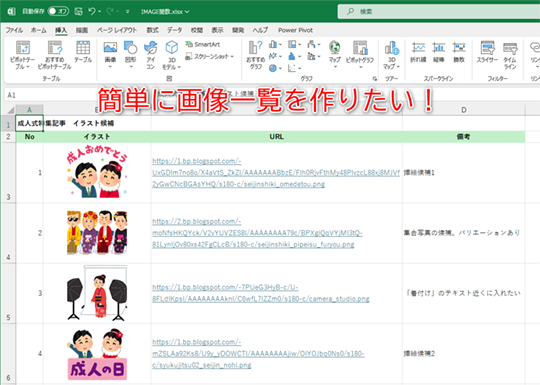
URLを指定するだけで画像を表示できる
商品写真やイラスト、バナー画像などの一覧を作成して、関係者に回覧するような業務がありませんか? 実際に作業したことのある方は“一覧”作成の面倒さがわかりますよね。例えば、フリー素材のイラスト候補一覧を作成するなら、Webサイトからダウンロードして1枚ずつ挿入することになります。
WordやPowerPointとの連携で作業を簡略化する手もありますし、VBAで画像を一括挿入するワザもありますが、いずれにせよハードルは高いですよね。そんな時に使いたいのが「IMAGE(イメージ)関数」です。Microsoft 365のExcelとWeb版のExcelで、新たに利用できるようになりました。
単純に画像をセルに表示させるだけなら、引数は[ソース](URL)の1つのみ。扱いやすい関数なので、ぜひ試してみてください。
ただし、本校執筆時点で、引数[ソース]に指定できるパスは「https://」から始まるURL(HTTPSプロトコル)のみに対応。つまり、インターネット上の画像のみ参照可能です。ローカルフォルダーに保存した画像の一覧は作成できません。
引数[ソース]のみ指定すればOK
最初にIMAGE関数の構文を確認しておきましょう。前述の通り、画像をセルに表示させるだけなら、引数[ソース]の1つのみ指定すれば動作します。対応する画像形式は、BMP/JPEG/GIF/TIFF/PNG/ICO/WEBPで、インターネット上のほとんどの画像を参照可能です。
動作を確認してみましょう。[URL]列には画像のURLを入力してあります。引数[代替テキスト][サイズ][高さ][幅]はすべて省略しているので、元の画像の縦横比が保たれた状態で、セルのサイズに合わせて画像が表示されます。数式の結果として画像が表示されるため、オートフィルでのコピーが可能です。
ちなみに、IMAGE関数は複数のセルに数式の結果を表示する「スピル」機能にも対応しています。「=IMAGE(C3:C10)」のように指定すると、1つの数式からセルC3~C10のURLの画像を取得できます。
画像URLを取得する
画像のURLの取得方法をおさらいしておきましょう。Webサイト上の画像を右クリックして[画像リンクをコピー](Edge)や[画像アドレスをコピー](Chrome)を選択します。[リンクをコピー](Edge)や[リンクのアドレスをコピー](Chrome)をではないことに注意してください。
引数[サイズ]の違い
引数[サイズ]の違いについて確認しておきましょう。「0」または省略すると、縦横比を維持してセルに収まるように配置されます。セルの高さ、もしくは幅に合わせて画像が伸縮して配置されます。「1」は縦横比を無視してセルに収まるように配置、「2」は元の画像サイズで配置されます。
「3」は[高さ]と[幅]で指定したサイズで配置します。「3」を指定して[高さ]と[幅]の両方を省略すると「#VALUE!」エラーとなります。「3」以外を指定して、[高さ]や[幅]をしてもエラーになります。
[高さ]または[幅]のどちらかを省略すると、縦横比を維持して一方のピクセル数で配置されます。拡大して配置したい時に一方のみ指定する機会はありますね。
なお、引数[代替テキスト]は、画像の意味を伝えるための説明用のテキストです。ここでは省略しているため、数式は「=IMAGE(C3,,1)」のように「,」を2つ続けて指定しています。
[代替テキスト]の内容はスクリーンリーダーを利用した場合などに読み上げられます。例えば「=IMAGE(C3,"成人式のイメージイラストです")」のように指定します。Excelでは、数式を入力したセルを右クリックして[代替テキストを表示]を選択して確認できます。
Web担当業務の方に朗報のIMAGE関数
IMAGE関数の利用シーンは限られますが、Web担当の方などには朗報ではないでしょうか。あくまでも画像を参照しているだけなので、Excelファイルが重くならないメリットもあります。また、規則性のあるURLなら「&」などで連結して生成した画像URLを参照することも可能です。












![【Amazon.co.jp限定】1冊ですべて身につくHTML & CSSとWebデザイン入門講座[第2版] (特典:「Webデザイナーのポートフォリオの作り方入門講座」データ配信) 製品画像:3位](https://m.media-amazon.com/images/I/51skMJ-OVcL._SL160_.jpg)






